
Inhaltsverzeichnis:
- Schritt 1: Benötigte Teile
- Schritt 2: Benötigte Werkzeuge
- Schritt 3: Drucken Sie die Encoder-Disk-Grafik auf das Adressetikettenpapier
- Schritt 4: Befestigen Sie die Encoder-Disk-Grafik am runden Servohorn
- Schritt 5: Befestigen Sie den Tamiya-Analog-Encoder am Mikro-Servomotor
- Schritt 6: Encoder-Sensorkabel ändern
- Schritt 7: Befestigen Sie das runde Servohorn am Mikro-Servomotor
- Schritt 8: Hardwareverbindungen
- Schritt 9: Laden Sie den Democode für den Micro Servo Motor Encoder herunter und führen Sie ihn aus
- Schritt 10: Testen Sie die Online-Roboter-Demo
- Autor John Day [email protected].
- Public 2024-01-30 07:17.
- Zuletzt bearbeitet 2025-01-23 12:52.


Es ist sehr schwierig oder fast unmöglich, die Bewegung eines Radroboters mit einer Motorsteuerung mit offenem Regelkreis präzise zu steuern. Viele Anwendungen erfordern die genaue Einstellung der Pose oder der Fahrstrecke eines Roboters mit Rädern. Kleine Mikroservomotoren mit kontinuierlicher Rotation sind eine großartige kostengünstige Lösung zum Antrieb kleiner Roboter, aber ihnen fehlt die Rückkopplungssteuerung größerer Servomotoren.
Die Feetech Micro 360 Grad Continuous Rotation Servos (FS90R) eignen sich hervorragend für Robotikprojekte, aber manchmal möchten Sie die Feedback-Steuerung größerer Servos.
Die Umwandlung dieser kleinen Servos in die Positions-Feedback-Regelung mit geschlossenem Regelkreis ist eigentlich sehr einfach, sobald Sie einem Arduino- oder Raspbery-Pi-Controller einen analogen Tamiya-Encoder-Sensor und einen einfachen Feedback-Algorithmus mit geschlossenem Regelkreis hinzufügen.
Schritt 1: Benötigte Teile



-
FeeTech 9g Micro-Servo mit kontinuierlicher Rotation mit rundem Servohorn Anbieter:RobotShop Teilenummer:RB-Fit-02 Menge: 1 Stückkosten: 4,99 USD Gesamt: 4,99 USD
- Arduino NG mit ATmega8 oder ähnlichem Arduino-Mikrocontroller
- Encoder-Paar für Tamiya Twin Motor Gearbox Hersteller:RobotShop Teilenummer:RB-Rbo-122 Menge:1
- Avery 8160 1" x 2-5/8" Adressetiketten Anbieter: Office Depot Menge: 1 Blatt Gesamt: 13,99 USD Packung (25 Blatt)
- Encoder-Disk-Grafik von github
- Tragbares 5V-Telefonladegerät mit Micro-USB-auf-USB-A-Ladekabel Anbieter: Best Buy Tzumi - PocketJuice Solo 4000 mAh Tragbares Ladegerät Modell: 4021BB Teilenummer: 6304825
Raspberry Pi-Option
- Raspberry Pi 3 - Modell B Anbieter: Adafruit SKU:PRODUCT ID: 3055
- Oder Raspberry Pi Zero W Basic Pack - Enthält Pi Zero W Anbieter: Adafruit Teilenummer:PRODUKT-ID: 3409Menge: 1
Wenn Sie einen Raspbery Pi oder Pi Zero W verwenden, werden zwei zusätzliche Pi HATs benötigt:
- Pimoroni Automation pHAT für Raspberry Pi Zero Anbieter: Adafruit Teilenummer:PRODUKT-ID: 3352Menge: 1
- SparkFun Pi Servo HAT Anbieter: SparkFun Teilenummer: DEV-14328Menge: 1
- GPIO Stacking Header - Extralang 2x20 Pins Anbieter: Adafruit Teilenummer:PRODUCT ID: 2223Menge: 2
Schritt 2: Benötigte Werkzeuge

- Mini-Kreuzschlitzschraubendreher
- Klebepistole & Klebestift oder Superkleber
- Spitzzange
- Für die Raspberry Pi-Version werden ein Lötkolben und Lötzinn benötigt (optional)
Schritt 3: Drucken Sie die Encoder-Disk-Grafik auf das Adressetikettenpapier

- Öffnen Sie die Datei Encoder_disk.pdf und drucken Sie sie auf das Avery 8160 Adressetikettenpapier
- Schneiden Sie die Encoder-Disk-Grafik mit einer Schere entlang der gestrichelten Linien aus dem Etikettenpapier aus und schneiden Sie das mittlere Loch mit der gestrichelten Linie als Führung aus
Schritt 4: Befestigen Sie die Encoder-Disk-Grafik am runden Servohorn

- Ziehen Sie die Papierunterlage von der Encoder-Disk-Grafik aus Schritt 3 ab
- Bringen Sie die Grafik der Encoderscheibe an der Rückseite des runden Servohorns an und zentrieren Sie das Grafikloch der Encoderscheibe um die Keilnabe des Servohorns
- Glätten Sie die Grafik der Encoder-Disk, um Luftblasen oder Falten zu entfernen
Schritt 5: Befestigen Sie den Tamiya-Analog-Encoder am Mikro-Servomotor


- Geben Sie einen kleinen Tropfen Schmelzkleber oder Sekundenkleber auf die Nabe der Mikroservomotorwelle. Verwenden Sie Heißkleber als temporäres Befestigungselement, verwenden Sie jedoch Sekundenkleber für die endgültige dauerhafte Befestigung.
- Bringen Sie den Tamiya-Analog-Encoder an und stellen Sie sicher, dass das Loch in der Tamiya-Analog-Encoder-Platine um die Mikro-Servomotorwelle zentriert ist, wobei die Sensoren nach oben/vom Motor weg zeigen
Schritt 6: Encoder-Sensorkabel ändern

- Die mit dem Tamiya Analog-Encoder gelieferten Kabel müssen modifiziert werden, damit sie mit der Standard-Masse-5-V-Signalkonfiguration an den analogen Eingangspins des Mikrocontrollers funktionieren
- Vertauschen Sie Masse- und 5V-Drähte an einem Ende des Analogsensorkabels, so dass sich das 5V-Draht in der Mitte des Stiftsteckers befindet und die Masse- und Signaldrähte sich an der Randposition des Stiftsteckers befinden
- Befestigen Sie das unmodifizierte Ende des Kabels an den analogen Encoder-Pins von Tamiya
- Befestigen Sie das modifizierte Ende des Kabels an den analogen Eingangspins des Arduino-Mikrocontrollers und stellen Sie sicher, dass das Massekabel des Arduino-Pins mit dem Massepin des Tamiya-Analog-Encoders verbunden ist
- Verbinden Sie das Micro Servo Motor PWM-Kabel mit den D9 PWM-Pins Ihres Arduino-Mikrocontrollers
Schritt 7: Befestigen Sie das runde Servohorn am Mikro-Servomotor


Montieren Sie das runde Servohorn mit der Encoderscheibengrafik auf die Mikro-Servomotorwelle und befestigen Sie es mit der mitgelieferten Servohorn-Befestigungsschraube
Schritt 8: Hardwareverbindungen



Arduino-Version
- Verbinden Sie das modifizierte Ende des Encoder-Sensorkabels mit dem Analog-4-Port des Arduino und beachten Sie dabei die richtige Ausrichtung des Ground-5V-Signal-Pins
- Verbinden Sie den Micro Servo Motor PWM-Anschluss mit den D9-Pins des Arduino-Controllers
- Verbinden Sie Arduino mit einer Stromversorgung
Raspberry Pi-Version
- Stapeln Sie das Pimoroni Automation Phat auf den Raspberry Pi GPIO-Header
- Stapeln Sie den SparkFun Pi Servo HAT auf den Pimoroni Automation Phat
- Verbinden Sie den Signal-Pin des Analog-Encoder-Sensors mit dem ADC 1-Anschluss des Pimoroni Automation Phat
- Verbinden Sie die Masse- und 5V-Pins des Analog-Encoder-Sensoranschlusses mit den entsprechenden Masse- und 5V-Anschlüssen am Pimoroni Automation Phat
- Stellen Sie sicher, dass sich der SparkFun Pi Servo HAT-Stromversorgungs-Isolations-Jumper im offenen Modus befindet (siehe Handbuch des Herstellers), bevor Sie den Akku an den Hut anschließen
- Verbinden Sie die Batterie mit dem Raspberry Pi und dem SparkFun Pi Servo HAT
Schritt 9: Laden Sie den Democode für den Micro Servo Motor Encoder herunter und führen Sie ihn aus
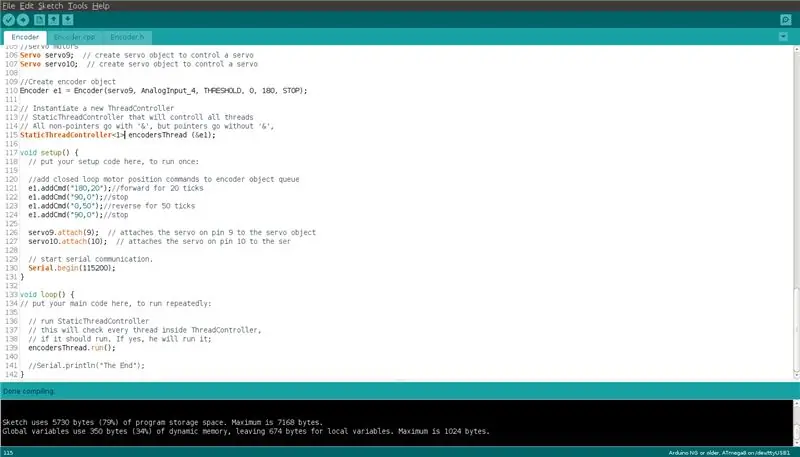
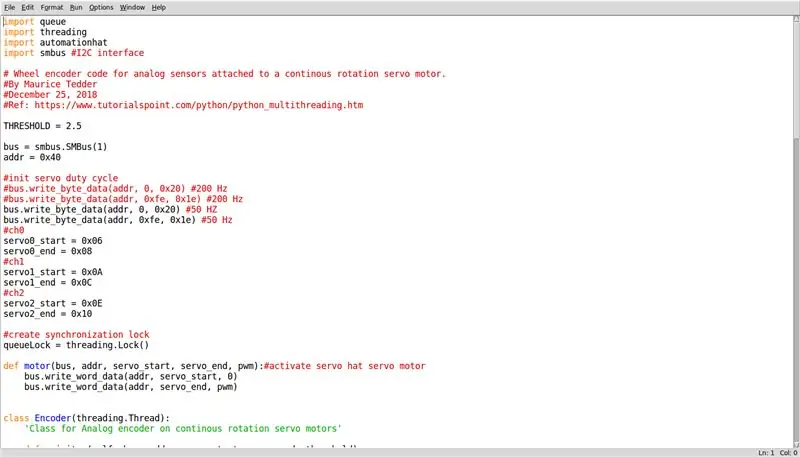
Arduino-Version
- Kopieren, klonen oder laden Sie den Arduino Encoder Encoder.ino, Encoder.h und Encoder.cpp Democode von github herunter
- Öffnen Sie den Demo-Code in der Arduino IDE und wählen Sie Ihr Board aus dem IDE-Tools-Menü
- Lade den Code in dein Board hoch
- Sobald das Arduino-Board zurückgesetzt wurde, startet es das Programm und durchläuft eine Sequenz vordefinierter Bewegungen, die veranschaulichen, wie der Micro-Servomotor mit dem Tamiya-Analog-Encoder gesteuert wird
Raspberry Pi-Version
- Kopieren, klonen oder laden Sie den Encoder.py Python Encoder-Democode von github auf Ihre Raspberry Pi SD-Karte herunter
- Öffnen Sie den Democode in der Python 3 Idle IDE und führen Sie den Code über das IDE Run-Menü aus
- Sobald das Programm startet, startet es das Programm und durchläuft eine Sequenz vordefinierter Bewegungen, die veranschaulichen, wie der Micro-Servomotor mit dem Tamiya-Analog-Encoder gesteuert wird. Entkommentieren Sie den Code mit der Bezeichnung interaktiver Modus, um Positionsbefehle über die Python-Shell-Befehlszeile einzugeben
Schritt 10: Testen Sie die Online-Roboter-Demo

- Sie können einen Beispielroboter mit Encoder-gesteuerten Micro Servo-Motoren auf der kostenlosen Website droidguru.net testen
- Gehe zu: droidguru.net. Sehen Sie sich zuerst das Tutorial an, wenn Sie nicht wissen, wie es funktioniert (Hilfemenü). Joystick steuert den Roboter und der A-Knopf feuert die Airsoft-Pistole ab, es sei denn, sie hat keine BBs oder der Akku ist leer. (Am besten bei Betrachtung auf einem Laptop/Desktop-Computer)
-
Befolgen Sie diese Schritte, um den Beispielroboter zu verwenden
- Als Gast anmelden
- Wählen Sie den Wheels-Raum aus dem Join Room Panel
- Wählen Sie den Drone Patrol 1-Roboter aus dem Bereich Raummitglieder
- Nachdem der Countdown-Timer abgelaufen ist, können Sie den Roboter mit dem Joystick oder den Jog-Tasten steuern
- Wählen Sie den Drone Patrol 1-Roboter erneut aus dem Bereich Raummitglieder aus, um eine neue Robotersteuerungssitzung zu starten
- Der virtuelle Joystick steuert den Roboter und die Joystick-Job-Pfeiltasten steuern die Jog- / Nonius- / Inkrementalmotorbewegungen mit den analogen Encodern, um die Airsoft-Pistole besser auf die Ziele auszurichten
Empfohlen:
So fügen Sie einen interaktiven Bot in Discord hinzu – wikiHow

Wie man einen interaktiven Bot in Discord hinzufügt: In diesem Tutorial werde ich zeigen, wie man einen eigenen interaktiven Bot erstellt, der mit einigen wenigen Kommandos funktioniert. Discord ist eine Skype/Whats-App-Social-Media-App, die Gamer zusammenbringt. Sie können einen eigenen Kanal haben, überprüfen, welches Spiel jedes Mitglied spielt
So fügen Sie Ihrem Projekt ein E-Ink-Display hinzu: 12 Schritte (mit Bildern)

So fügen Sie Ihrem Projekt ein E-Ink-Display hinzu: Viele Projekte beinhalten die Überwachung irgendeiner Art von Daten, wie z. B. Umgebungsdaten, wobei häufig ein Arduino zur Steuerung verwendet wird. In meinem Fall wollte ich den Salzgehalt in meinem Wasserenthärter überwachen. Vielleicht möchten Sie über Ihr Heimnetzwerk auf die Daten zugreifen
So fügen Sie einer CRPSHARE-Karte (CommunityWalk) einen Marker hinzu – wikiHow

So fügen Sie einer CRPSHARE-Karte (CommunityWalk) eine Markierung hinzu: Diese Anleitung führt Sie durch das Hinzufügen einer Markierung zu einer CRPSHARE-Karte. Diese Karten werden von CommunityWalk gehostet und werden von der Google Maps-Technologie unterstützt. Du benötigst ein CommunityWalk-Konto (kostenlos), um zu CRPSHARE-Karten beizutragen
So erhalten Sie Musik von fast jeder (Haha) Website (solange Sie sie hören können, können Sie sie bekommen Okay, wenn sie in Flash eingebettet ist, können Sie es möglicherweise nic

So erhalten Sie Musik von fast jeder (Haha) Website (solange Sie sie hören können, können Sie sie bekommen … Okay, wenn sie in Flash eingebettet ist, können Sie es möglicherweise nicht) BEARBEITET!!!!! Zusätzliche Informationen: Wenn Sie jemals auf eine Website gehen und ein Lied abspielen, das Sie mögen und es wollen, dann ist hier das anweisbare für Sie, nicht meine Schuld, wenn Sie etwas durcheinander bringen (nur so wird es passieren, wenn Sie ohne Grund anfangen, Dinge zu löschen) ) Ich konnte Musik für
Fügen Sie eine PC-Sync-Buchse zu einem Nikon Sc-28 Ttl-Kabel hinzu (verwenden Sie die automatischen Einstellungen für einen Blitz an der Kamera und lösen Sie Kamerablitze aus !!):

Fügen Sie eine PC-Sync-Buchse zu einem Nikon Sc-28 Ttl-Kabel hinzu (verwenden Sie die automatischen Einstellungen für einen Kamerablitz und lösen Sie die Kamerablitze aus !!): In dieser Anleitung zeige ich Ihnen, wie Sie einen dieser lästigen proprietären 3-Pin-TTL-Anschlüsse auf entfernen die Seite eines Nikon SC-28 Off-Camera-TTL-Kabels und ersetzen Sie es durch einen Standard-PC-Sync-Anschluss. Auf diese Weise können Sie einen dedizierten Blitz verwenden, s
